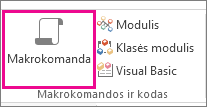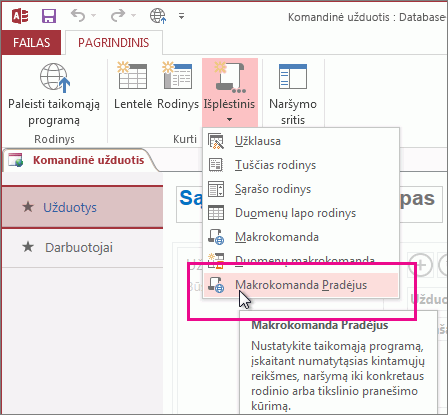Jei norite paleisti tam tikrus veiksmus kiekvieną kartą atidarę "Access" duomenų bazę arba "Access" žiniatinklio taikomąją programą, sukurkite "AutoExec" makrokomandą kompiuterio duomenų bazėje arba makrokomandą "Access" žiniatinklio programoje Paleidę. Pvz., kompiuterio duomenų bazėje makrokomanda "AutoExec" gali automatiškai padidinti programos langą, užrakinti naršymo sritis ir atidaryti konkrečią ataskaitą kiekvieną kartą, kai atidarote duomenų bazę.
Šioje temoje
Makrokomandos "AutoExec" kūrimas kompiuterio duomenų bazėje
Makrokomanda AutoExec (makrokomanda, kurios pavadinimas AutoExec) vykdoma prieš bet kurias kitas duomenų bazės makrokomandas ar modulius. Jei jau sukūrėte makrokomandą, kuri daro tai, kas turėtų nutikti paleidžiant duomenų bazę, tiesiog pervardykite makrokomandą AutoExec ir ji bus vykdoma kitą kartą atidarius duomenų bazę. Kitu atveju, norėdami sukurti makrokomandą, atlikite toliau nurodytus veiksmus.
-
Spustelėkite Kurti > makrokomandą.
-
Makrokomandų daryklės viršuje esančiame išplečiamajame sąraše pasirinkite veiksmą, kurį norite atlikti. Jei taikytina, argumentų laukuose įveskite atitinkamas reikšmes.
-
Jei negalite rasti norimo veiksmo, įsitikinkite, kad skirtuke Dizainas pasirinkta Rodyti visus veiksmus. Tai išplečia veiksmų, kuriuos galite naudoti, sąrašą, bet sąrašas apims kelis veiksmus, kurie bus atliekami tik jei duomenų bazei bus suteikta pasitikėjimo būsena. Daugiau informacijos žr . Nuspręsti, ar pasitikėti duomenų baze.
-
-
Norėdami, kad būtų atliekami papildomi veiksmai, kiekvienam jų pakartokite 2 veiksmą. Taip pat galite ieškoti veiksmų kataloge ir dukart spustelėti arba nuvilkti juos į makrokomandą.
-
Spustelėkite Įrašyti ir dialogo lange Įrašyti kaip įveskite AutoExec.
-
Spustelėkite Gerai ir uždarykite makrokomandų daryklę. Makrokomanda bus vykdoma kitą kartą atidarius duomenų bazę.
Daugiau informacijos, kaip kurti makrokomandas, rasite straipsnyje Vartotojo sąsajos (UI) makrokomandos kūrimas.
Pastabos:
-
Jei norite apeiti makrokomandą „AutoExec“ ir kitas paleidimo parinktis, paleisdami duomenų bazę sulaikykite klavišą SHIFT. Daugiau informacijos žr. Apėjimo paleisties parinktys atidarius duomenų bazę.
-
Kitas būdas veiksmams atlikti paleidžiant duomenų bazę – nurodyti paleisties formą ir pridėti makrokomandas arba VBA kodą formos įvykiuose OnOpen arba OnLoad. Daugiau informacijos rasite straipsnyje Numatytosios formos, rodomos atidarant „Access“ duomenų bazę, nustatymas.
Makrokomandos Paleidimas kūrimas "Access" žiniatinklio taikomojoje programoje
"Access" žiniatinklio programų makrokomanda Pradžios ekrane atlieka tą pačią funkciją kaip "AutoExec" makrokomanda kompiuterio duomenų bazėje, bet naršymo srityje ji nerodoma kaip pavadinta makrokomanda. Be to, užuot paleidę duomenų bazę "Access" kliente, ji paleidžiama, kai naršyklėje atidarote žiniatinklio taikomąją programą. Atidarę žiniatinklio taikomąją programą naršyklėje negalite apeiti makrokomandos logikos, apibrėžtos makrokomandoje Pradžios ekrane.
Štai kaip jį sukurti:
-
Atidarykite žiniatinklio programą naudodami „Access“. Jei peržiūrite ją naršyklėje, spustelėkite Parametrai > Tinkinti naudojant "Access".
-
Makrokomandos paleidimo > spustelėkite Pagrindinis > Išsamiau.
"Access" atidaro makrokomandų dizaino įrankį. Jei makrokomanda Pradžios ekrane jau yra, programa "Access" ją rodo. Jei ne, matysite tuščią makrokomandą, kurioje galėsite pradėti įtraukti veiksmus.
-
Pasirinkite veiksmus išplečiamajame sąraše Įtraukti naują veiksmą arba raskite veiksmus veiksmų kataloge ir dukart spustelėkite arba nuvilkite juos į makrokomandą.
Patarimas: Veiksmų katalogas pateikia trumpus veiksmų aprašus, kad galėtumėte sužinoti, ką jie daro.
-
Jei reikia, į įtrauktų veiksmų argumentų laukus įveskite reikšmes.
-
Spustelėkite Įrašyti > Uždaryti.
-
Spustelėkite Pagrindinis > Paleisti taikomąją programą ir makrokomanda Pradžios ekrane paleidžiama, kai žiniatinklio taikomoji programa atidaroma naršyklėje.
Daugiau informacijos apie makrokomandos kūrimą "Access" žiniatinklio taikomojoje programoje žr. Rodinio tinkinimas kuriant vartotojo sąsajos makrokomandą.